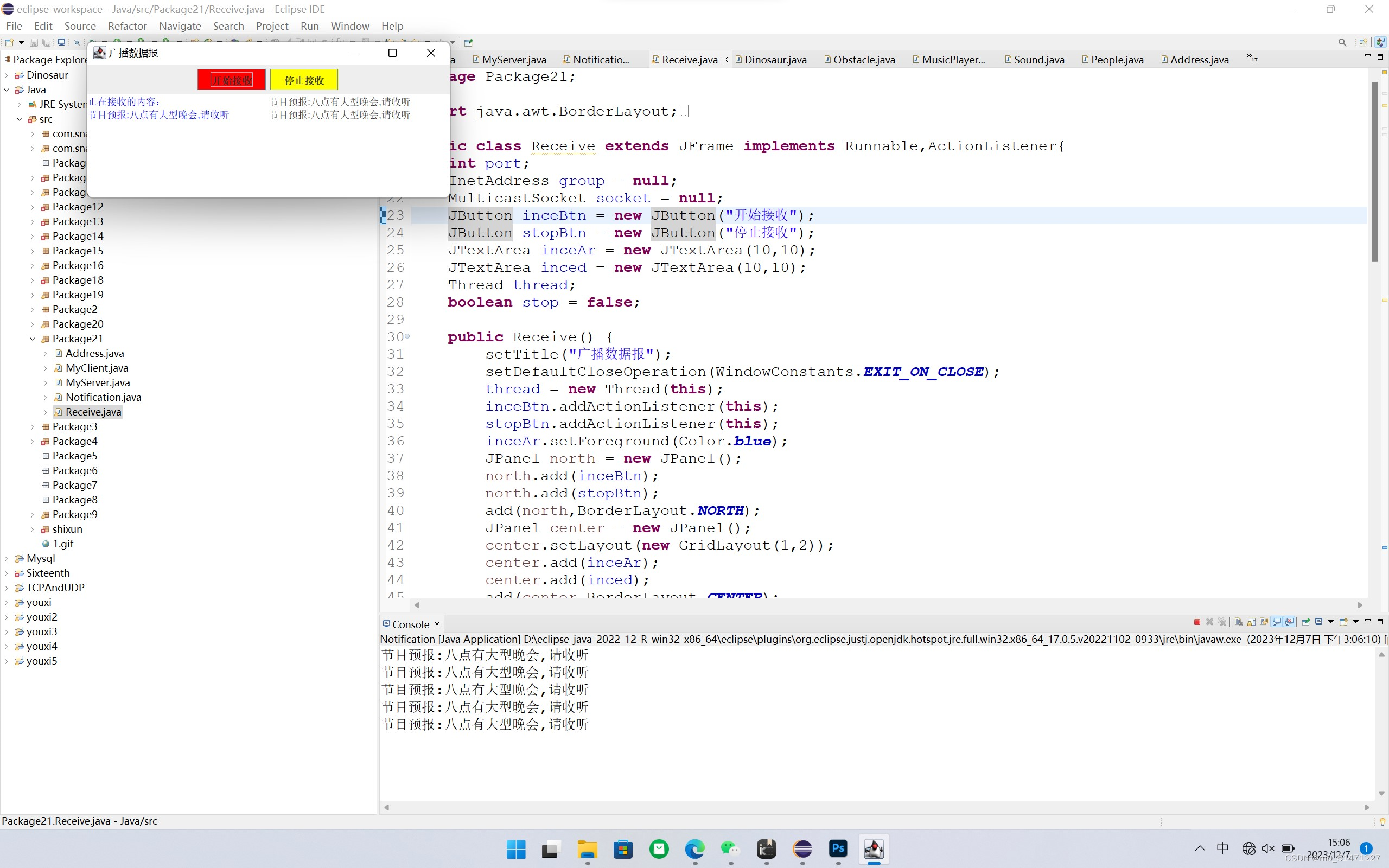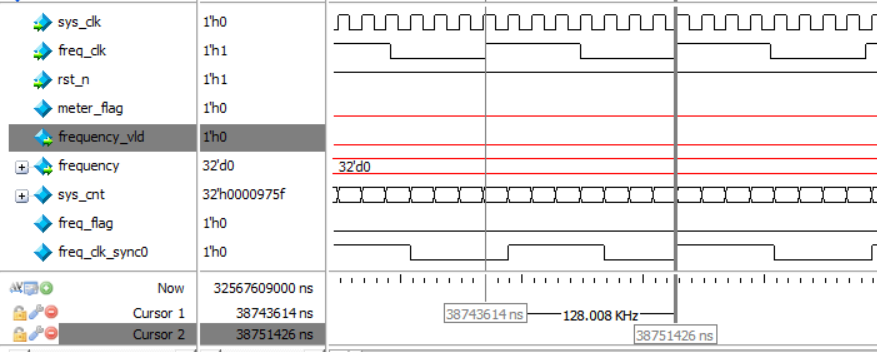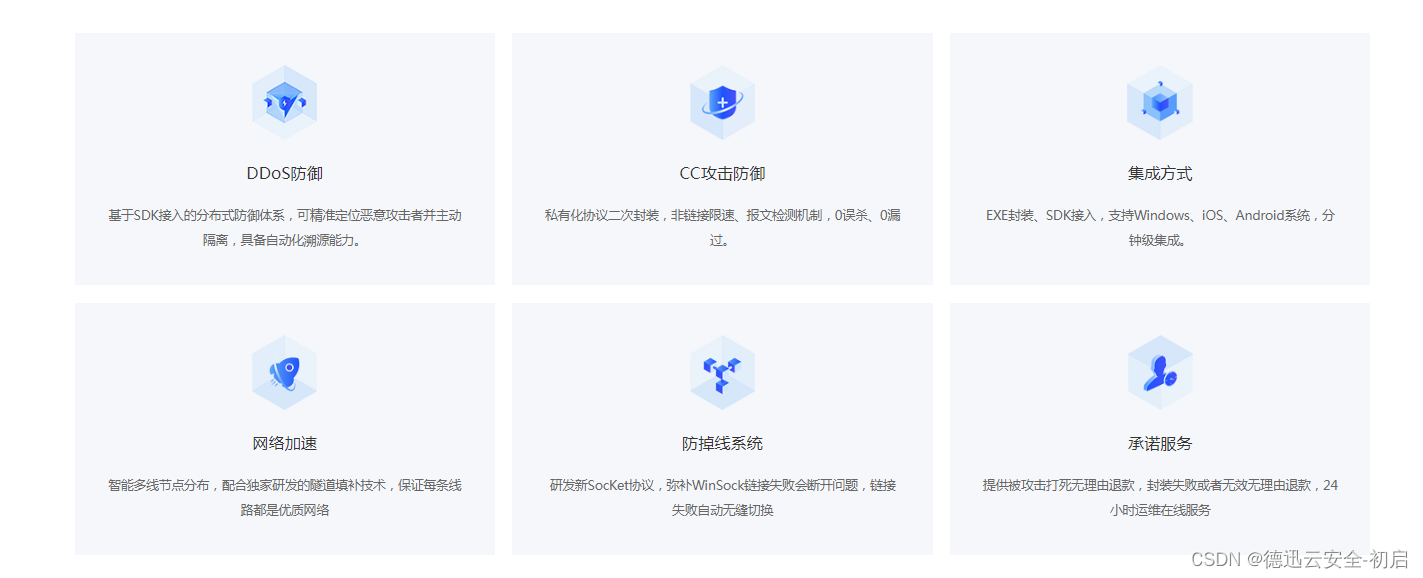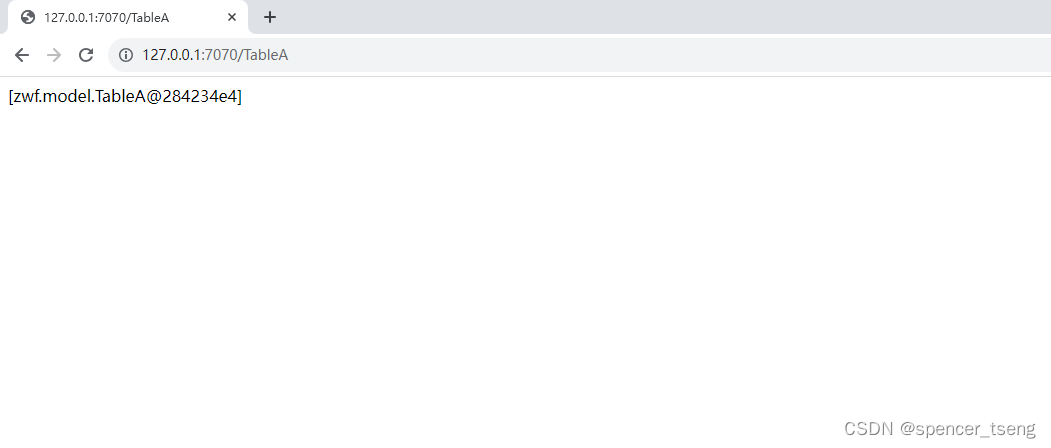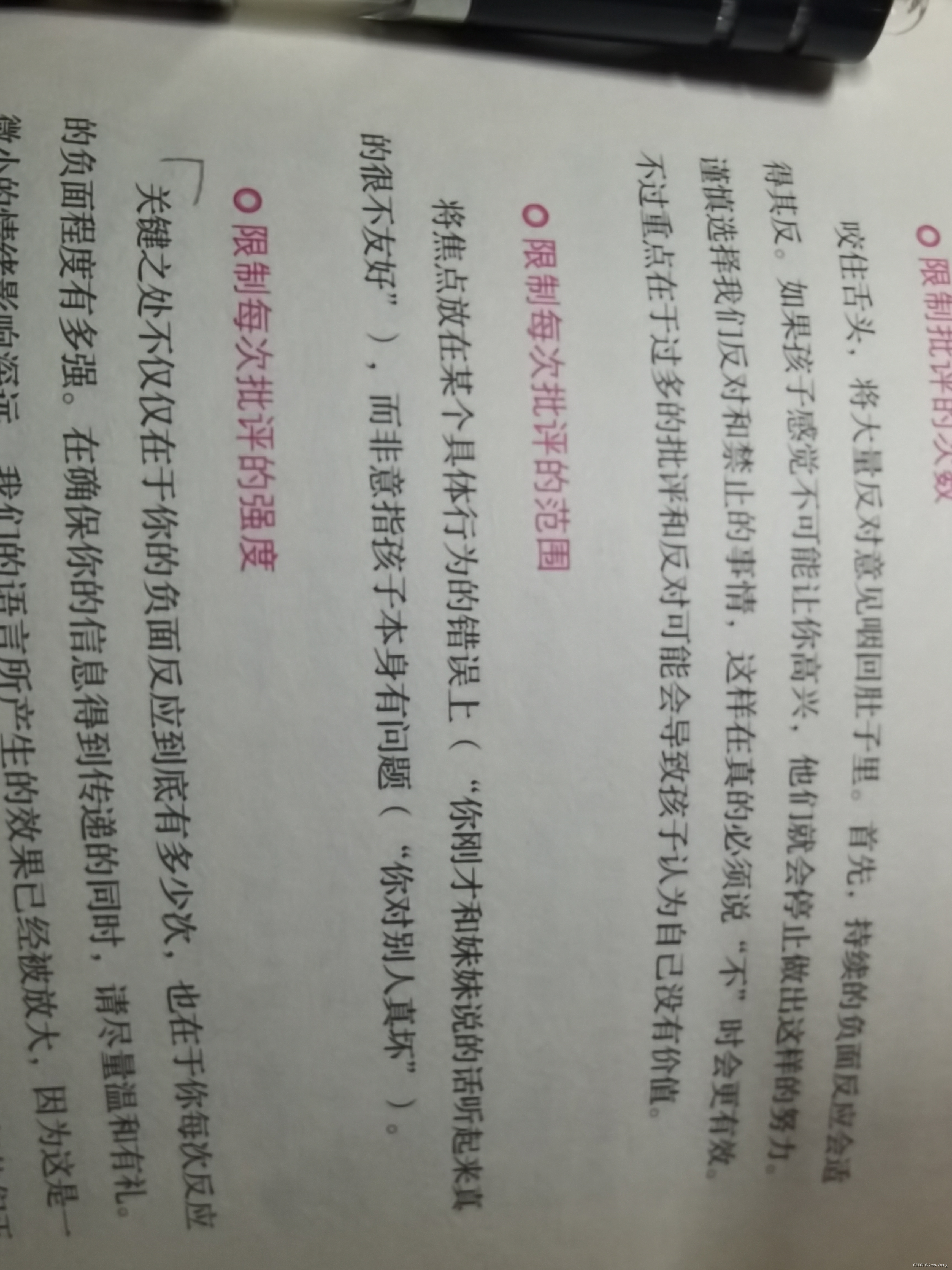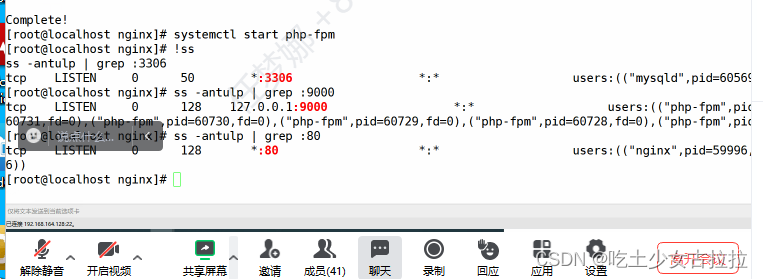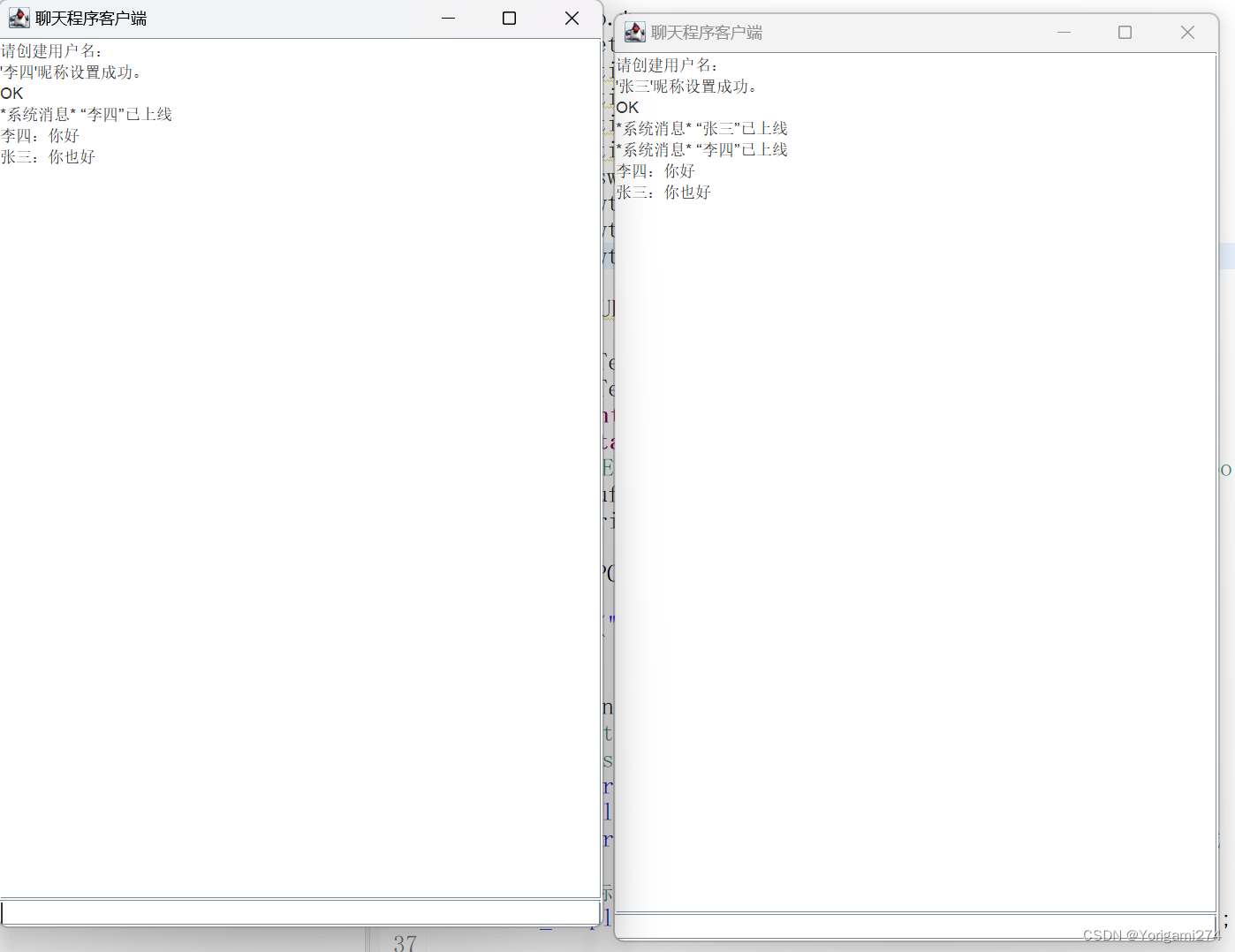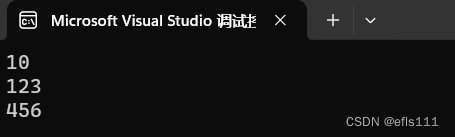腾讯云CentOS8 jenkins war安装jenkins步骤文档
一、安装jdk
1.1 上传jdk-11.0.20_linux-x64_bin.tar.gz

1.2 解压jdk安装包文件
tar -zxvf jdk*.tar.gz


1.3 在/usr/local 目录下创建java目录
cd /usr/local
mkdir java

1.4 切到java目录,把jdk解压文件改名为jdk11,并移动到此目录下
cd /usr/local/java
mv /root/jdk-11.0.20/ /usr/local/java/jdk11

1.5 在环境变量中配置jdk
vim /etc/profile
export JAVA_HOME=/usr/local/java/jdk11
export CLASSPATH=.:$JAVA_HOME/lib/dt.jar:$JAVA_HOME/lib/tools.jar
export PATH=$JAVA_HOME/bin:$PATH
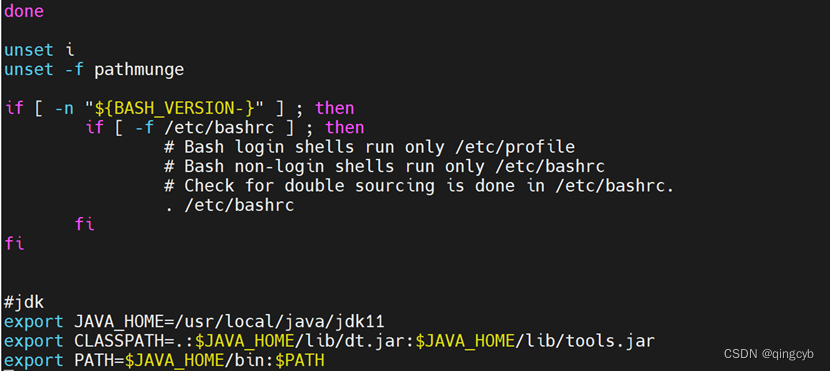
1.6 配置生效
source /etc/profile
1.7 检验jdk是否安装成功
java -version
二、安装jenkins
2.1 下载jenkins war包
Releases行是短期更新包,LTS Releases是长期更新包,一般选择Releases下载即可。
https://mirrors.jenkins-ci.org/
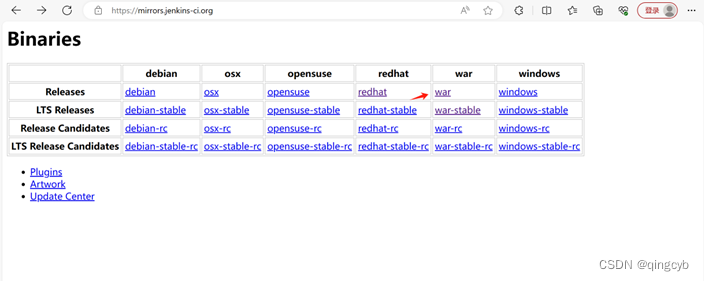

2.2 上传jenkins war包

2.3 编写jenkins启动脚本
cd /usr/local
mkdir jenkins
cd jenkins
mv /root/jenkins.war /usr/local/jenkins

vim jenkins.sh
#!/bin/bash
## 指定jenkins.war目录
JENKINS_HOME=/usr/local/jenkins
# which java
JAVA_HOME=/usr/local/java/jdk11/bin/java
# 运行 war 指定端口 和在当前目录(jenkins.sh的目录)下生成日志文件
nohup $JAVA_HOME -jar $JENKINS_HOME/jenkins.war --httpPort=8090 > jenkins.log 2>&1 &
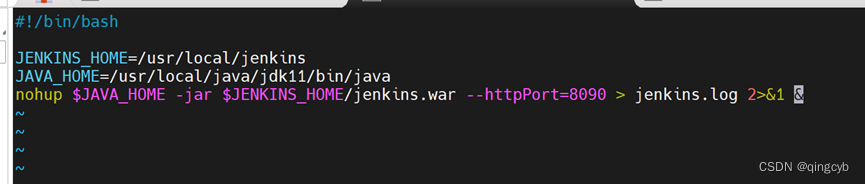
chmod +x jenkins.sh

2.4 虚拟机开启8090防火墙
systemctl start firewalld
firewall-cmd –state
sudo firewall-cmd --zone=public --add-port=8090/tcp --permanent
sudo firewall-cmd –reload
sudo firewall-cmd --zone=public --list-ports


2.5 腾讯云开启8090防火墙
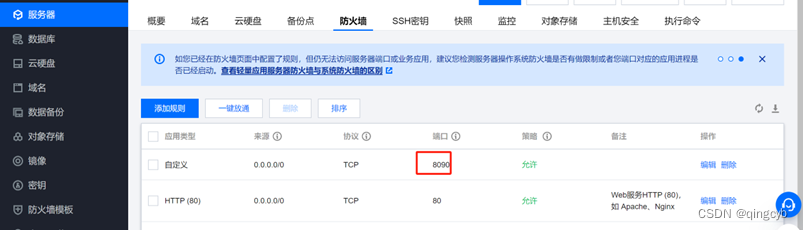
2.6 浏览器访问jenkins
http:ip:8090

2.7 查看密码
cat /root/.jenkins/secrets/initialAdminPassword

2.8 点击“选择插件来安装”,然后选择无,点击安装

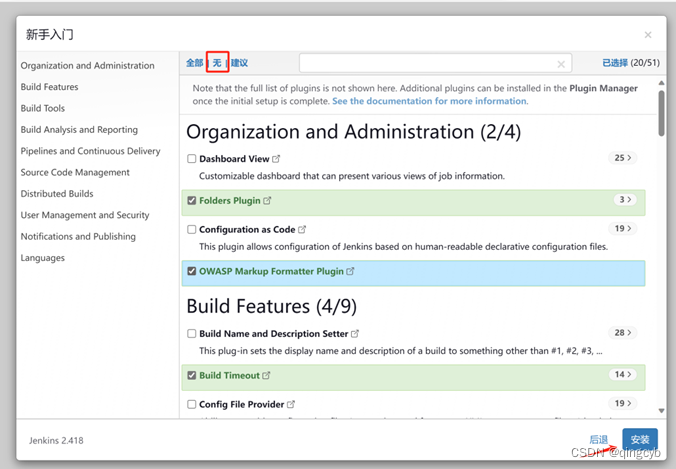
2.9 创建用户
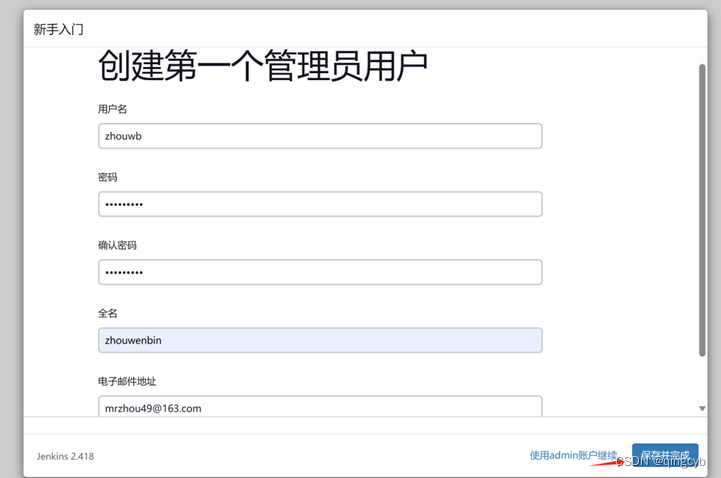
2.10 保存实例
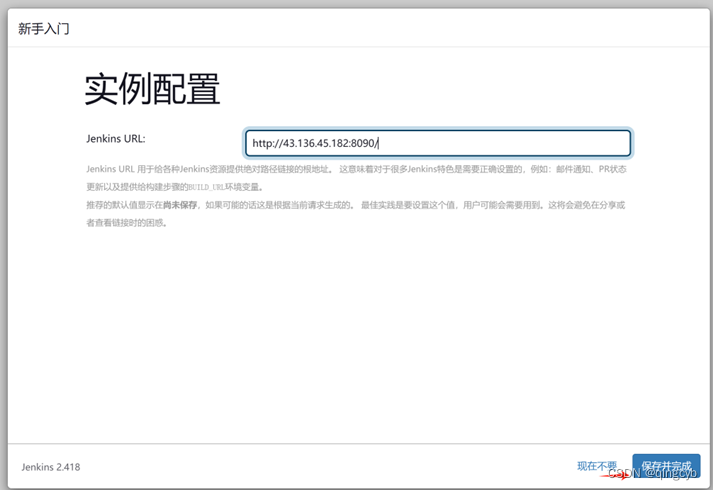
2.11 点击开始使用Jenkins
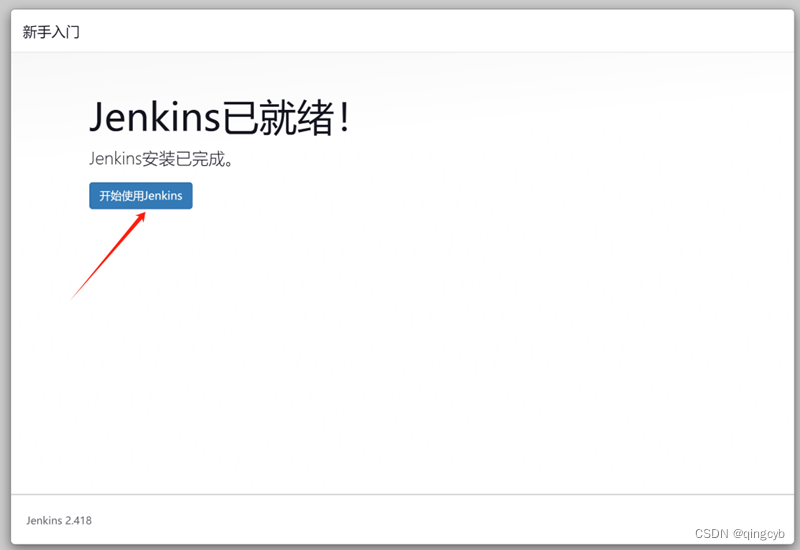
2.12 正常进入Jenkins界面